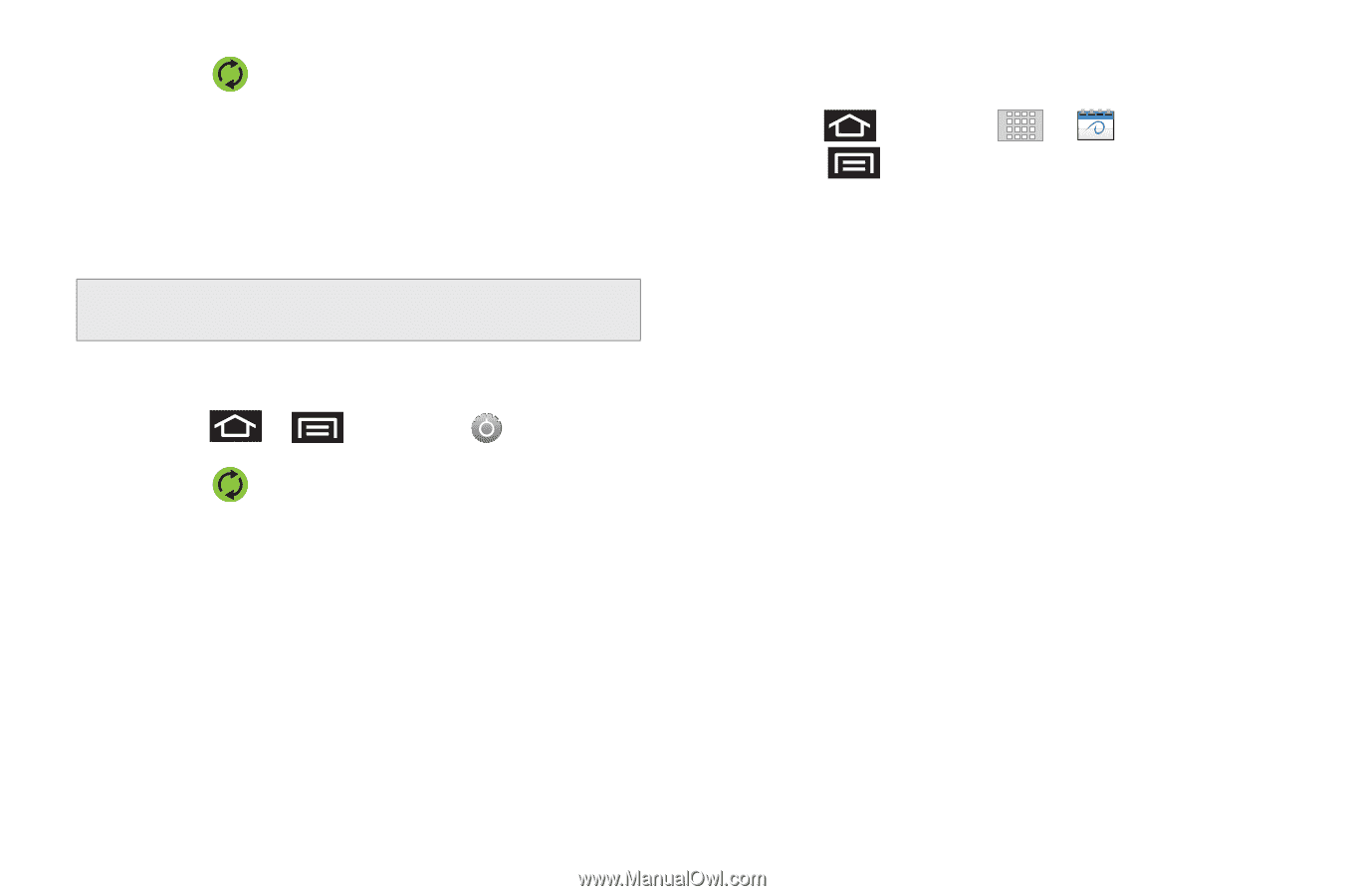Samsung SPH-M920 User Manual (user Manual) (ver.f6) (Spanish) - Page 110
Configuración de ajustes de calendario, 2F. Calendario y herramientas
 |
View all Samsung SPH-M920 manuals
Add to My Manuals
Save this manual to your list of manuals |
Page 110 highlights
3. Pulsa en dentro del campo de la cuenta corporativa para que aparezca la pantalla de configuración de sincronización de la cuenta. 4. Pulsa en Sincronización de calendario para activar la sincronización de eventos de calendario entre el dispositivo y el servidor Exchange remoto. Una marca de verificación verde indica que la característica está habilitada. Nota: Podría ser necesario activar y desactivar la característica para forzar que se realice de nuevo la sincronización. Para sincronizar manualmente tus eventos de calendario con una cuenta corporativa gestionada: 1. Presiona > y pulsa en > Cuentas y sincronización. 2. Pulsa en dentro del campo de la cuenta corporativa para que aparezca la pantalla de configuración de sincronización de la cuenta. 3. Pulsa en la marca de verificación verde para desactivarla y después volver a activarla. (Consulta "Sincronización de tu cuenta corporativa" en la página 68.) Configuración de ajustes de calendario 1. Presiona y pulsa en > (Calendario). 2. Pulsa en > Configuración. 3. Pulsa en una opción en pantalla: Ⅲ Mis calendarios: muestra las cuentas actualmente administradas. Pulsa en una entrada para cambiar el estado de sincronización de la cuenta. Ⅲ Sincronización de calendario: proporciona acceso a la pantalla de configuración de sincronización donde puedes habilitar/inhabilitar el estado de sincronización de tus cuentas administradas y añadir más cuentas. Ⅲ Vista predeterminada: te permite configurar la vista predeterminada de calendario para eventos. Mes es la vista predeterminada. Elige entre: Mes, Semana, Día o Lista. Ⅲ Vista de día: permite configurar cómo los eventos disponibles se presentan en la pantalla. Elige Cuadrícula de tiempo o Lista de eventos. Ⅲ Primer día de la semana: permite establecer que la semana del calendario comience el Domingo o el Lunes. Ⅲ Ocultar eventos rechazados: oculta (con marca de verificación) o muestra (sin marca de verificación) los eventos que hayan sido rechazados mediante la aplicación de calendario. 96 2F. Calendario y herramientas